
Table des matières:
- Auteur John Day [email protected].
- Public 2024-01-30 09:08.
- Dernière modifié 2025-01-23 14:46.
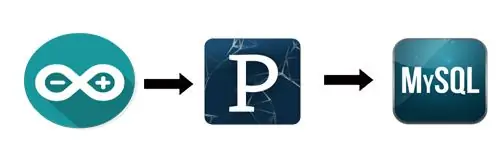
Honnêtement, il est difficile de stocker directement les données Arduino sur MySQL, de sorte qu'en plus d'Arduino IDE, j'ai utilisé Processing IDE qui est similaire à Arduino IDE mais avec beaucoup d'utilisations différentes et vous pouvez le coder en Java.
Remarque: n'exécutez pas le moniteur série Arduino pendant l'exécution du code de traitement car un conflit de port se produira car les deux doivent utiliser le même port
Vous avez besoin:
- Arduino Uno/Mega ou clone
- Serveur Wamp
- Traitement IDE 2.2.1 (n'utilisez pas plus que cela)
- Bibliothèque BezierSQLib-0.2.0 pour le traitement (Lien de téléchargement ci-dessous)
- capteur (j'ai utilisé LDR et LM35 pour mesurer la lumière et la température)
Étape 1: Configuration d'Arduino
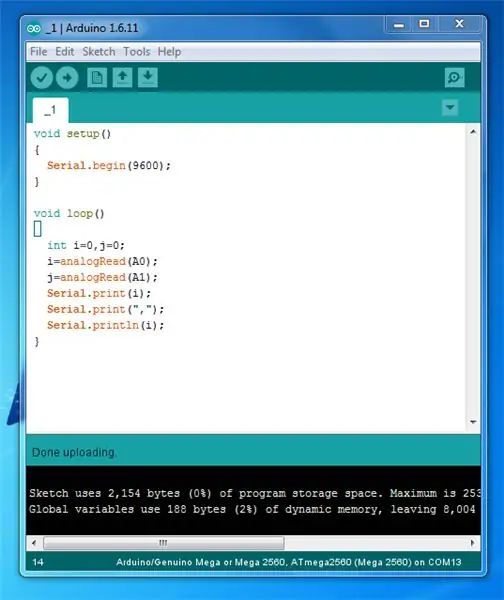
Gravez le code de démonstration simple ci-dessous sur arduino qui agira en tant qu'expéditeur., void setup() { Serial.begin(9600); }
boucle vide()
{ entier i=0, j=0; i=analogiqueLecture(A0); j=analogiqueLecture(A1); Serial.print(i); Serial.print(", "); Serial.println(i); }
Étape 2: Configurer MySQL
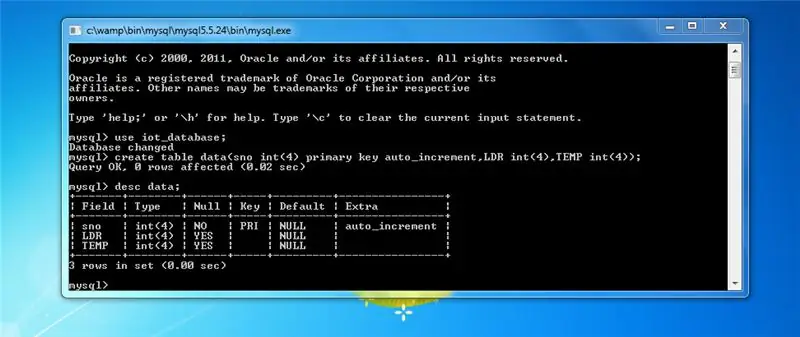
- Installez le serveur Wamp pour MySQL et configurez-le pour stocker des données
- Exécuter le serveur wamp
- ouvrir la console MySQL
- sélectionner la base de données
- Créez ensuite le tableau pour vos données
créer des données de table (sno int(4) clé primaire auto_increment, LDR int(4), TEMP int(4));
utilisez desc your_table_name pour afficher les détails de la table
données de desc;
C'est tout pour DB maintenant nous pouvons passer au traitement…
Étape 3: Configuration de l'IDE de traitement
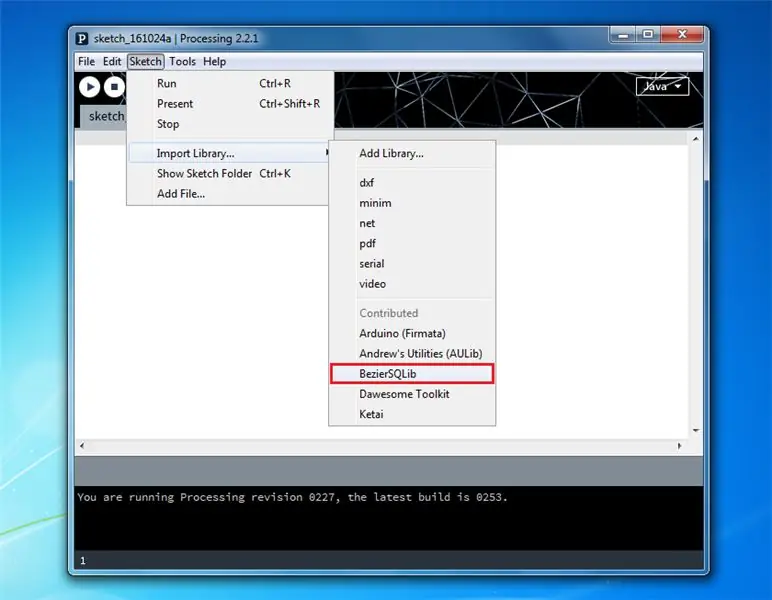
- Téléchargez et installez l'IDE de traitement 2.2.1
- Extrayez le ZIP donné ci-dessus dans MyDocuments/Processing/Libraries
- Ouvrez maintenant l'IDE de traitement et vérifiez que la bibliothèque est installée correctement ou non comme dans l'image ci-dessus
- Copiez ensuite le code ci-dessous dans le traitement et nommez-le vous-même
/* ARDUINO VERS MYSQL PAR LE TRAITEMENT Lire les messages série d'Arduino puis les écrire dans MySQL. Auteur: J. V. JohnsonSelva Septembre 2016 */
import de.bezier.data.sql.*; //importe la bibliothèque MySQL
import processing.serial.*; //importe la bibliothèque Serial
MySQL msql; //Créer un objet MySQL
Chaîne a; fin int = 10; // le nombre 10 est ASCII pour le saut de ligne (fin de serial.println), plus tard nous chercherons cela pour séparer les messages individuels String serial; // déclare une nouvelle chaîne appelée 'serial'. Une chaîne est une séquence de caractères (le type de données est connu sous le nom de « char ») Port série; // Le port série, c'est une nouvelle instance de la classe Serial (un Object)
void setup() {
Chaîne utilisateur = "root"; Passe de chaîne = ""; Base de données de chaîne = "iot_database"; msql = new MySQL(this, "localhost", base de données, utilisateur, pass); port = new Serial(this, Serial.list()[0], 9600); // initialiser l'objet en attribuant un port et un débit en bauds (doit correspondre à celui d'Arduino) port.clear(); // fonction de la bibliothèque série qui rejette la première lecture, au cas où nous aurions commencé à lire au milieu d'une chaîne d'Arduino serial = port.readStringUntil(end); // fonction qui lit la chaîne du port série jusqu'à un println, puis attribue une chaîne à notre variable de chaîne (appelée 'série') serial = null; // initialement, la chaîne sera nulle (vide) }
tirage nul()
{ while (port.available() > 0) { // tant qu'il y a des données provenant du port série, lisez-les et stockez-les serial = port.readStringUntil(end); } if (serial != null) { //si la chaîne n'est pas vide, imprimez ce qui suit //Remarque: la fonction split utilisée ci-dessous n'est pas nécessaire si vous n'envoyez qu'une seule variable. Cependant, il est utile pour analyser (séparer) les messages lors de la // lecture à partir de plusieurs entrées dans Arduino. Vous trouverez ci-dessous un exemple de code pour une esquisse Arduino a = split(serial, ', '); // un nouveau tableau (appelé 'a') qui stocke les valeurs dans des cellules séparées (séparées par des virgules spécifiées dans votre programme Arduino) println(a[0]); // affiche la valeur LDR println(a[1]); // affiche la fonction de valeur LM35 (); } }
fonction vide()
{ if (msql.connect()) { msql.query("insérer dans data(LDR, Temp)values("+a[0]+", "+a[1]+")"); } else { // la connexion a échoué ! } msql.close(); //Doit fermer la connexion MySQL après l'exécution }
Étape 4: Exécution du programme
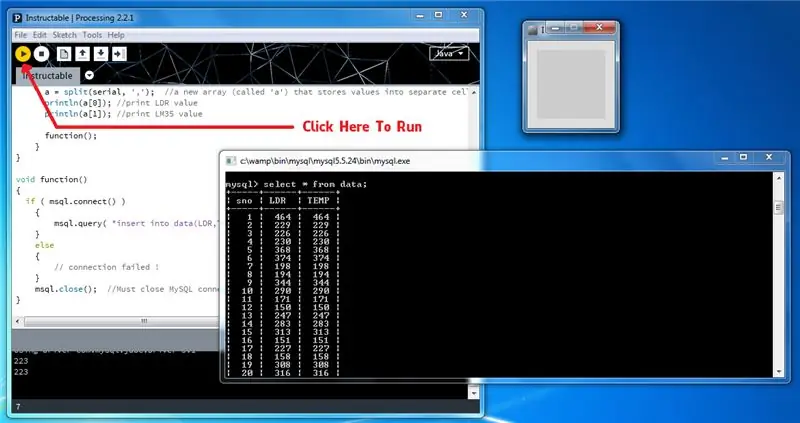
Exécutez le programme en cliquant sur le bouton Exécuter ne fermez pas la fermeture de la fenêtre contextuelle arrêtera l'exécution et ci-dessous la requête pour afficher les données stockées dans MySQL…
sélectionnez * à partir des données;
Pour afficher le nombre de données insérées, utilisez la requête ci-dessous.
sélectionnez count(*) à partir des données;
Étape 5: Conclusion
Je tiens à vous remercier d'avoir lu mon tutoriel. J'apprécierais que vous le trouviez utile et que vous laissiez un like (favori) ou que vous me demandiez n'importe quoi car cela me motive à faire ces instructables. n'hésitez pas à poser toutes les questions que vous avez besoin de savoir…
Bon codage Arduino…
Conseillé:
Faites de beaux tracés à partir de données Arduino en direct (et enregistrez les données dans Excel): 3 étapes

Créez de beaux tracés à partir de données Arduino en direct (et enregistrez les données dans Excel) : nous aimons tous jouer avec notre fonction traceur dans l'IDE Arduino. des points sont ajoutés et ce n'est pas particulièrement agréable pour les yeux. Le traceur Arduino IDE ne
Lire les données du capteur à ultrasons (HC-SR04) sur un écran LCD 128 × 128 et les visualiser à l'aide de Matplotlib : 8 étapes

Lire les données du capteur à ultrasons (HC-SR04) sur un écran LCD 128 × 128 et les visualiser à l'aide de Matplotlib : dans cette instructable, nous utiliserons le LaunchPad MSP432 + BoosterPack pour afficher les données d'un capteur à ultrasons (HC-SR04) sur un 128 × 128 LCD et envoyer les données au PC en série et les visualiser à l'aide de Matplotlib
Gérez 100 appareils dans les applications, les organisations, les rôles et les utilisateurs Ubidots : 11 étapes

Gérer 100 appareils dans les applications, les organisations, les rôles et les utilisateurs d'Ubidots : à cette occasion, j'ai décidé de tester la fonctionnalité de la plate-forme IoT Ubidots pour la gestion des utilisateurs dans le cas où elle aurait de nombreux appareils pour plusieurs organisations ou entreprises sous la même Plateforme Ubidots. Information du maire : vous
Configurer à partir de zéro un Raspberry Pi pour enregistrer les données d'Arduino : 5 étapes

Configurer à partir de zéro un Raspberry Pi pour enregistrer les données d'Arduino : ce tutoriel est destiné à ceux qui n'ont aucune expérience dans l'installation d'un nouveau matériel ou logiciel, sans parler de Python ou de Linux. Disons que vous avez commandé à Raspberry Pi (RPi) avec SD carte (au moins 8 Go, j'ai utilisé 16 Go, type I) et alimentation (5V, au moins 2
Capteur de brouillard - Particle Photon - Enregistrer les données en ligne : 5 étapes (avec photos)

Capteur de brouillard - Particle Photon - Enregistrer les données en ligne : Pour mesurer la quantité de brouillard ou de fumée dans l'air, nous avons fabriqué ce capteur de brouillard. Il mesure la quantité de lumière qu'un LDR reçoit d'un laser et la compare à la quantité de lumière environnante. Il publie les données sur une feuille google en temps réel via IFTTT
